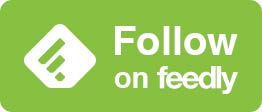iPhone XS スリープ解除・画面ロック解除する方法

ホームボタンが廃止されたiPhone X/XSのスリープ解除とロック解除は従来のiPhoneとは違う操作方法ですることができる。最初は違和感を覚えるかもしれないが慣れてしまえば流れるようにスムーズにiPhoneをスリープ解除・ロック解除をすることができる。
ここではiPhone X/XSのスリープ解除とロック解除の方法について詳しく書いていきたいと思う。
Contents
スリープ解除とロック解除の違い
スリープ解除とロック解除は似ているようで大きく違うので簡単に何が違うのか比較してみよう。
| スリープ解除 | ロック解除 | |
| 状態 | iPhoneの画面を表示させて待ち受け画面が表示されている状態 | iPhoneの画面を表示させてパスコード(Face ID)を入力してホーム画面が表示されている状態 |
| できること | ・通知を確認できる ・メッセージの返信が可能(設定による) ・カメラ撮影ができる ・ウェジェット画面にアクセスできる |
・全ての機能を使うことができる |
もし、パスコードの設定をしていない場合はスリープ解除をした状態でロック解除もされている状態になっているのでセキュリティから見ると非常に危険な状態だ。家でしか使うことがない端末であればそれでいいのかもしれないが、基本的にはパスコード設定をしておくことをおすすめする。
iPhone XS スリープ解除する3つの方法
iPhone X/XSには3つのスリープ解除方法があるので一つ一つ紹介していこう。
サイドボタンを押すスリープ解除する
iPhoneはサイドボタンを押すことでスリープ解除をすることができるようになっている。これは設定関係なしでサイドボタンを押せば必ずiPhoneの画面が表示されスリープ解除状態となる。
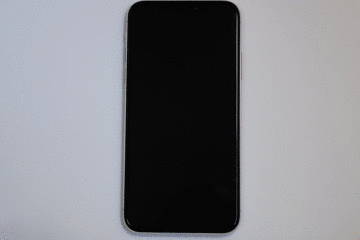
iPhone X/XS サイドボタンを押してスリープ解除する
ホームボタンを搭載している従来のiPhoneもサイドボタンを押すことでスリープ解除することができるので、最も一般的な方法と言っていいだろう。
画面にタップしてスリープ解除する
ホームボタンが廃止されたiPhone X/XSは画面を一回タップすることでもスリープ解除をすることができるようになっている。
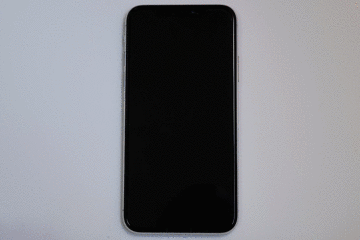
iPhone X/XS 画面にタップしてスリープ解除する
タップしてスリープ解除は従来のiPhoneでは利用できない方法となっている。もし、iPhone X/XSでもタップしてスリープ解除できない場合は設定がOFFになっている可能性があるので、設定アプリ → 「一般」 → 「アクセシビリティ」→ 「タップしてスリープ解除」をONにしよう。
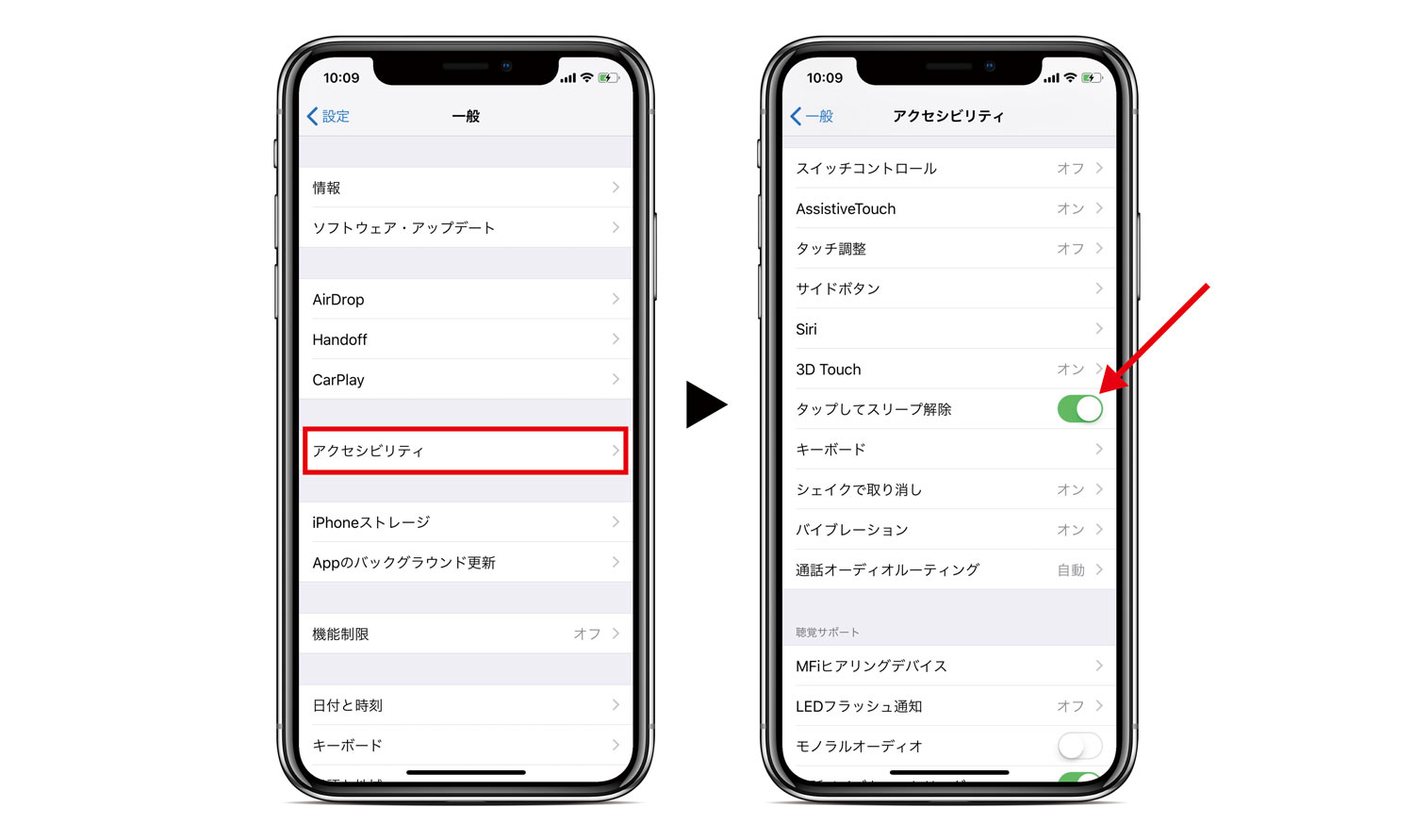
①設定 → ②一般 → ③アクセシビリティ → ④タップしてスリープ解除をONにする
iPhoneの画面を指で1回タップするだけでスリープ解除をすることができるようになる。
iPhoneを傾けてスリープ解除する
iPhoneを手に持って傾けるだけでスリープ解除することができる機能はiPhone X/XSだけではなく従来の旧型iPhoneでも使うことができる機能となっている。

iPhone 傾けてスリープ解除する
傾けるだけで画面が表示されるので、このままの状態で下から上にスワイプすることで簡単にロック解除することができるので、iPhone X/XSの操作性を大きく向上させている便利な機能と言っていいだろう。
ただし、少し傾けただけで画面が表示されるのでバッテリー持ちは悪くなってしまう可能性はある。少しでも長くiPhoneを使いたいのなら「設定」→「画面表示と明るさ」→ 「手前に傾けてスリープ解除」をOFFにしておこう。
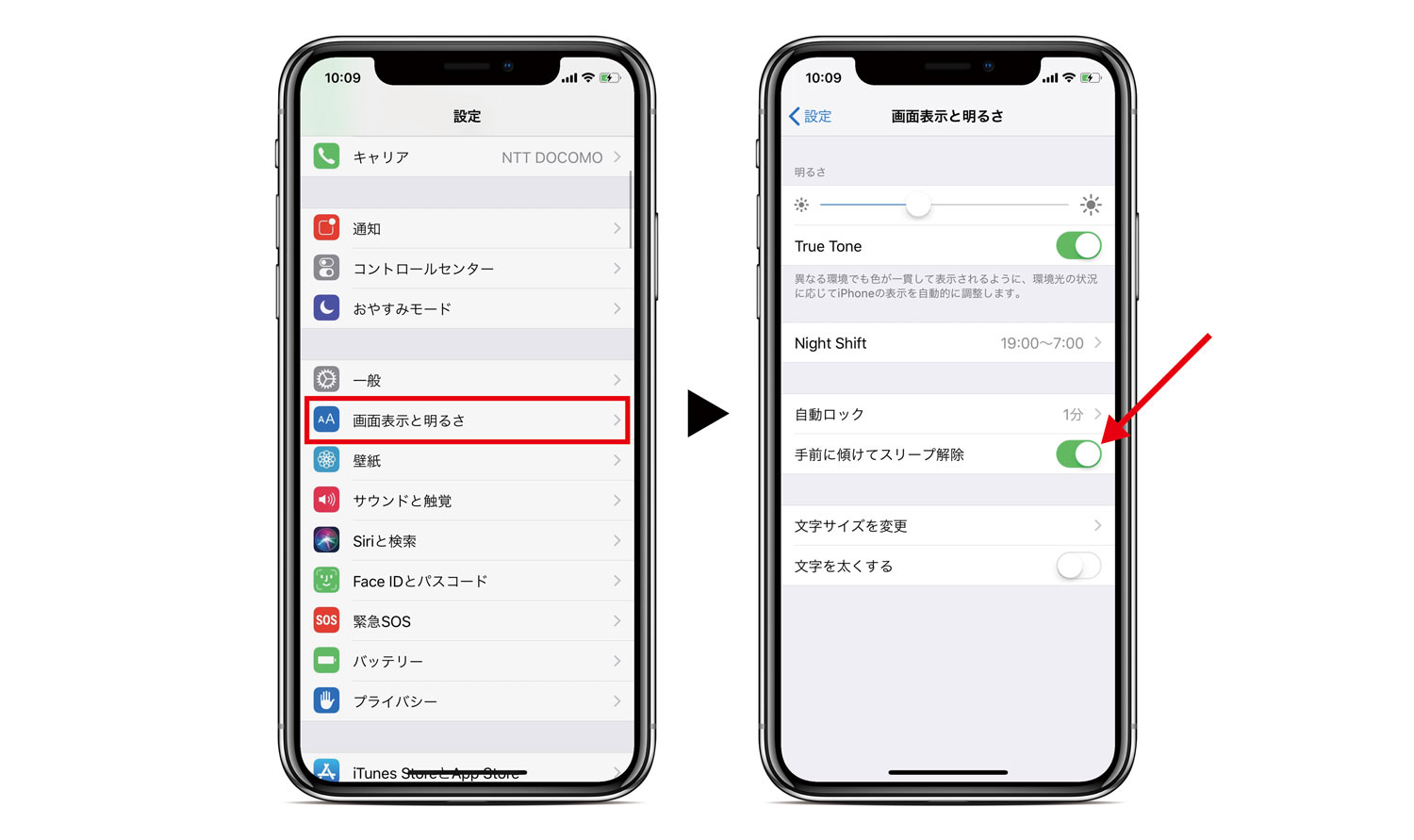
①設定 → ②画面表示と明るさ → ③ 手前に傾けてスリープ解除
個人的には「手前に傾けてスリープ解除」はとても便利な機能だと思うのでONにしておくことをオススメする。
ロック解除する方法
スリープ解除をしただけではiPhoneを使うことができない。ロック解除をすることで初めてiPhoneをフルで使うことができるのだ。もし、スリープ解除しただけでiPhoneのホーム画面が表示されるのであればパスコード設定されていないので、安全を考慮して今すぐにパスコードロックをしてしまおう。
パスコードを入力してロック解除する
iPhoneにパスコードが設定されていればスリープ解除して画面下から上にスワイプすることでパスコード入力画面が表示されるので、設定したパスコードを入力しよう。
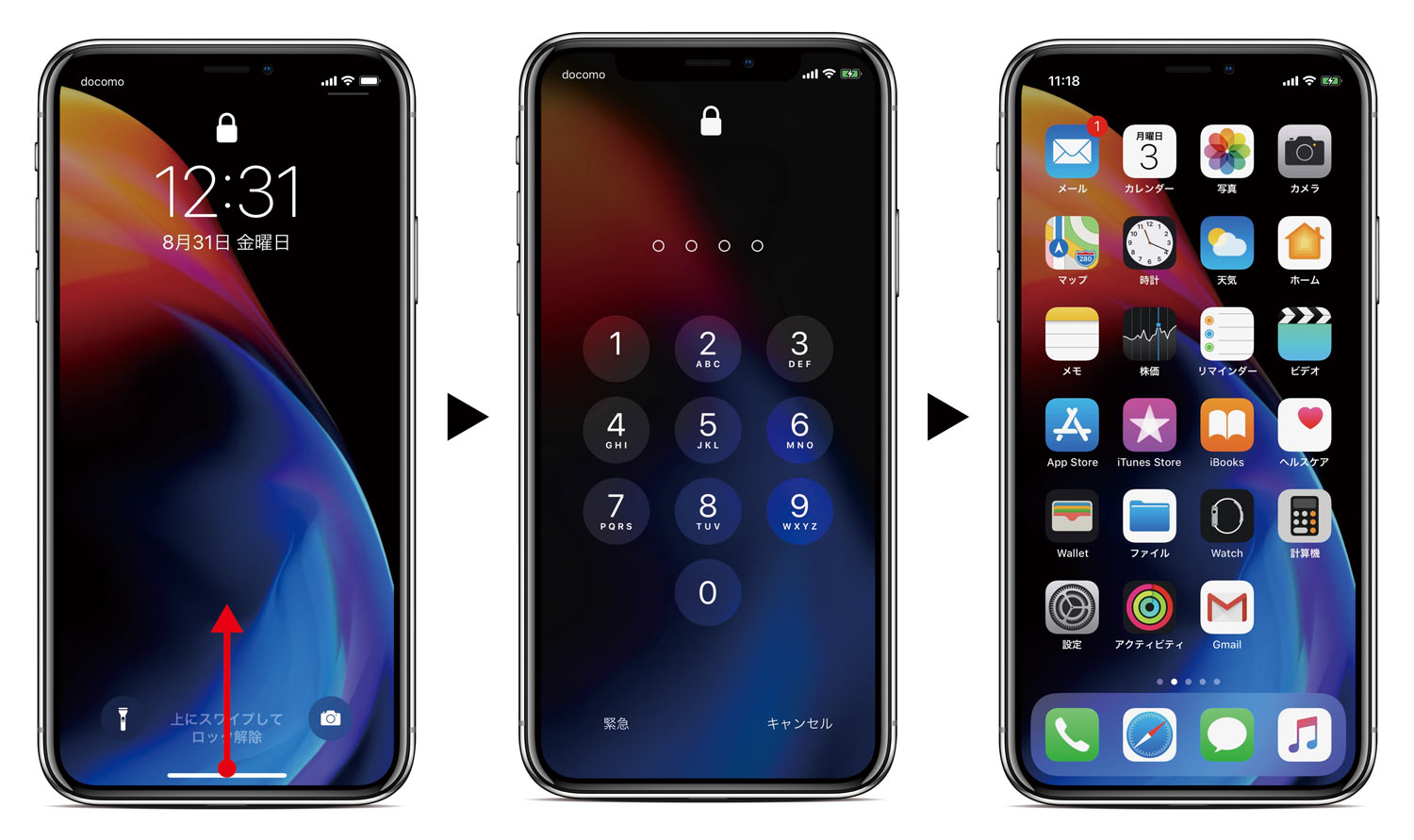
①画面下から上にスワイプ → ②パスコードを入力する → ③ロック解除されてホーム画面が表示される
Face IDでロック解除する
パスコードに加えて顔認証のFace IDを登録しておけばパスコード入力なしでiPhone X/XSの画面下から上にスワイプするだけで顔認証をして瞬時にロック解除されホーム画面を表示させることができる。

①画面タッチするか手前に傾ける → ②自動的に顔認証される → ③ロック解除されてホーム画面が表示される
このように画面をタップするだけで簡単にロック画面を解除してホーム画面を表示させることができるのだ。先ほど紹介した「手前に傾けてスリープ解除」を組み合わせることで、iPhoneを手に持って顔を向けた状態で画面下から上にスワイプするだけでロック解除してホーム画面を表示させることができるので非常にスムーズに快適な操作感を得ることができる。